Een reeks maken en activeren
Elke organisatie heeft zijn eigen verkoopprocessen die verkopers moeten volgen. Een reeks helpt verkopers om eventuele inconsistenties in training of gebrek aan documentatie te verhelpen terwijl ze het verkooptraject doorlopen. Wanneer u een reeks maakt, definieert u de activiteiten die u uw verkopers wilt laten uitvoeren, en de volgorde waarin ze moeten worden uitgevoerd, als ze met records omgaan. Hierdoor kunnen verkopers zich concentreren op verkopen en krijgen ze een beter begrip van hun volgende acties.
Verkopers kunnen ook reeksen voor zichzelf maken en activeren en de reeksen gebruiken om aan hun toegewezen records te werken. Meer informatie: De reeks maken en koppelen voor uzelf
Licentie- en rolvereisten
| Vereistetype | U moet over het volgende beschikken |
|---|---|
| Licentie | Dynamics 365 Sales Enterprise, Dynamics 365 Sales Premium of Microsoft Relationship Sales Meer informatie: Dynamics 365 Sales-prijzen |
| Beveiligingsrollen | Systeembeheerder of Reeksbeheerder Meer informatie: Vooraf gedefinieerde beveiligingsrollen voor Verkoop |
Een volgorde maken
Meld u aan bij uw verkoop-app en ga in de linkerbenedenhoek van de pagina naar Gebied wijzigen>Sales Insights-instellingen.
Selecteer Volgorde onder Verkoopversneller.
Selecteer Nieuwe volgorde op de pagina Reeksen.
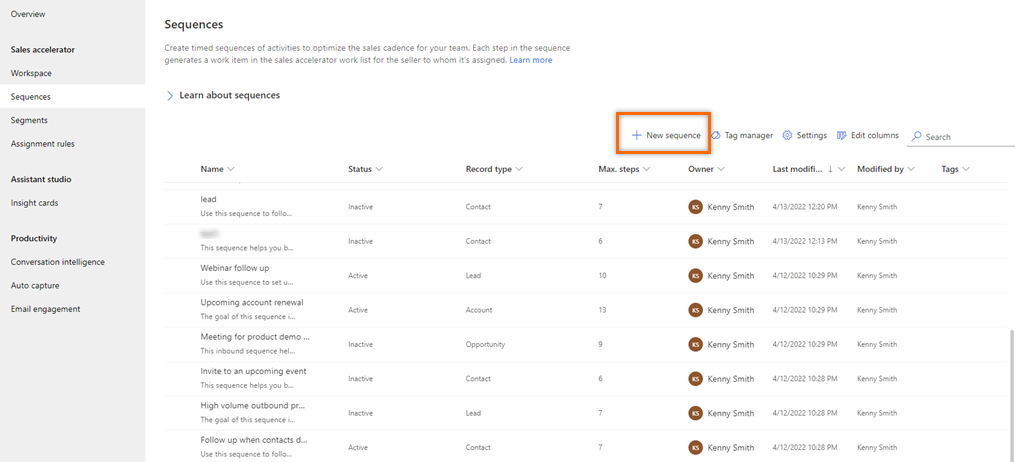
Selecteer in het dialoogvenster Een reeks maken een van de volgende opties om de reeks te maken:
Sjabloon gebruiken: gebruik de sjablonen om snel reeksen in te stellen. Reekssjablonen bieden een reeks activiteiten om verkopers te begeleiden bij de volgende beste actie om een taak uit te voeren, zoals kennismaken met een potentiële klant en het binnenhalen van de deal. Meer informatie: Reekssjablonen
Lege reeks gebruiken: gebruik een lege reeks om een geheel nieuwe reeks te maken.
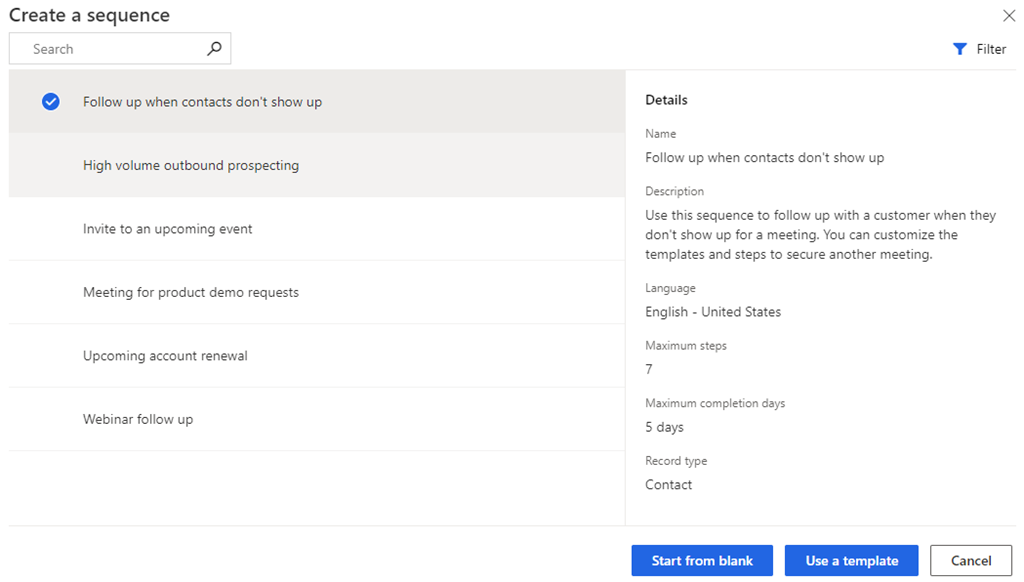
Voer in het dialoogvenster Eigenschappen van reeks definiëren de volgende informatie in.
Parameter Beschrijving Reeksnaam De naam van de reeks. Beschrijving Een beschrijving van de reeks. (Optioneel) Entity Het entiteitstype waarop u deze reeks wilt toepassen. Standaard is het entiteitstype Potentiële klant geselecteerd. 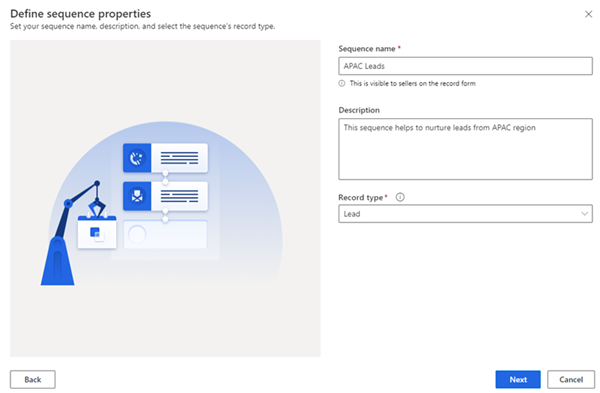
Selecteer Volgende.
De pagina voor de reeksontwerper wordt geopend.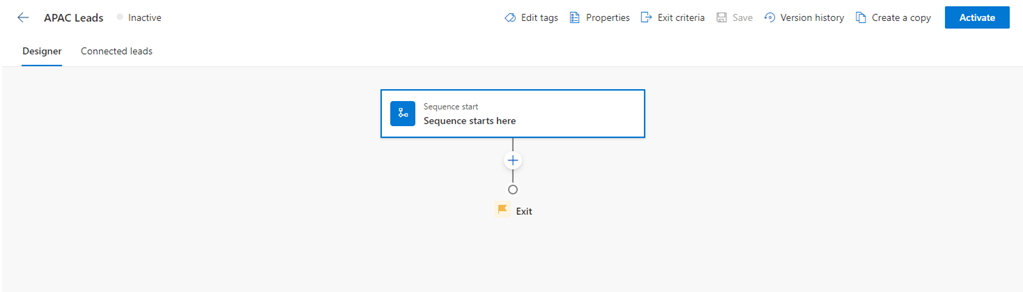
Standaard wordt de stap Reeks begint hier als eerste stap toegevoegd aan de reeks.
Na de stap Reeks start hier selecteert u het pictogram Toevoegen (+) en configureert u de reeksstappen.
Voor een reeks zijn de stappen onderverdeeld in de volgende vier groepen:
- Stappen: de stap in een reeks is een contacttaak die een verkoper uitvoert voor verkoopcontacten, zoals e-mail, telefoongesprek en taak. Meer informatie: Stappen toevoegen aan reeks
- Voorwaarden: de voorwaardestap in een reeks bepaalt de volgende actie die de reeks zal ondernemen nadat aan de voorwaarde is voldaan of niet, op basis van de voltooide activiteit. Meer informatie: De voorwaardenstappen toevoegen
- Opdrachten: de opdrachtstap in een reeks bepaalt de volgende actie op basis van de waarde die in het veld of de fase van een bedrijfsproces wordt verstrekt. Meer informatie: Opdrachtstappen toevoegen aan reeksen
- LinkedIn: de LinkedIn-activiteitsstap in een reeks stelt verkopers in staat hun alledaagse activiteiten te diversifiëren door de functies voor sociale verkoop op te nemen. U kunt het uitgebreide netwerk van LinkedIn gebruiken met aanbevolen acties die uw verkopers kunnen uitvoeren om aan hechtere verbindingen te bouwen. Meer informatie: LinkedIn-activiteiten toevoegen aan reeks
Selecteer het pictogram Toevoegen en herhaal vervolgens stap 7 voor alle activiteiten die u aan de reeks wilt toevoegen.
Sla de reeks op.
Nu kunt u de reeks aan gebruikers toewijzen en vervolgens activeren.
Verschillende reeksen toewijzen aan gebruikers of teams
U kunt voor een record verschillende reeksen aan verschillende verkopers toewijzen. Elke verkoper kan zich vervolgens concentreren op een unieke reeks acties om de kansen op een deal te vergroten. U kunt bijvoorbeeld één reeks toewijzen aan een verkoper en een andere aan de accountmanager die verantwoordelijk is voor dezelfde record, zodat ze tegelijkertijd kunnen samenwerken.
Deactiveer de reeks voordat u deze aan gebruikers of een team toewijst.
Selecteer op de pagina Reeksen de optie Eigenschappen.
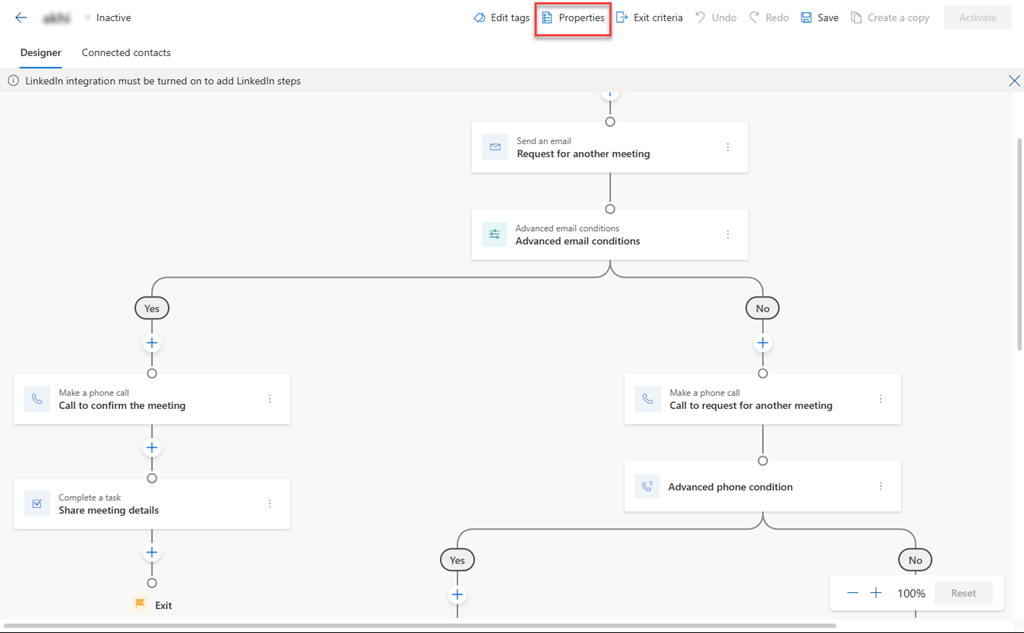
Selecteer in het deelvenster Eigenschappen in de sectie Toewijzen aan een van de volgende opties.
Type Optie Omschrijving Opnemen Eigenaar van record De optie wijst automatisch de reeks toe aan de eigenaar van de record wanneer er verbinding is. Deze optie is standaard geselecteerd. Teamlid dat is opgegeven in een recordveld De optie wijst de reeks automatisch toe aan een persoon op basis van de geselecteerde veldnaam in de record. Kies de veldnaam waarmee u rekening wilt houden bij het toewijzen van de reeks aan een specifieke gebruiker, zoals aangegeven in dat veld. teams Team van eigenaren De optie wijst automatisch de reeks toe aan het team van eigenaren wanneer de record wordt verbonden. De eigenaar van de record moet het team van eigenaren zijn. Eventueel kunt u voorwaarden definiëren om de reeks toe te wijzen aan specifieke personen binnen het team van eigenaren. Selecteer Voorwaarde is leeg om voorwaarden te definiëren. Toegangsteam De optie wijst automatisch de reeks toe aan het toegangsteam wanneer de record wordt verbonden. De eigenaar van de record moet het toegangsteam zijn. Eventueel kunt u voorwaarden definiëren om de reeks toe te wijzen aan specifieke personen binnen het toegangsteam. Selecteer Voorwaarde is leeg om voorwaarden te definiëren. De volgende afbeelding is een voorbeeld van het deelvenster Eigenschappen:
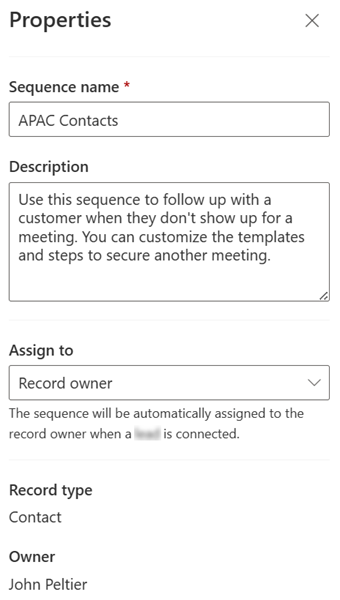
Een reeks activeren
Open een reeks en selecteer vervolgens Activeren.
Notitie
Er kunnen maximaal 250 reeksen tegelijk actief zijn in een organisatie.
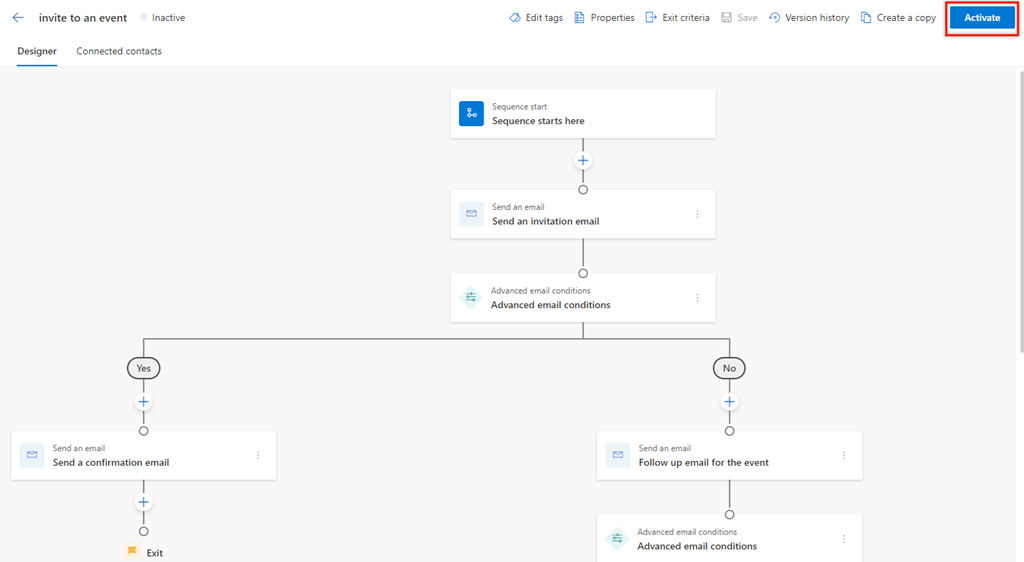
Selecteer Activeren in het bevestigingsbericht dat wordt weergegeven.
Notitie
Er kan een fout optreden als u Wachttijd instellen hebt toegevoegd als laatste activiteit van de reeks. U moet deze laatste activiteit Wachttijd instellen verwijderen en vervolgens de reeks opslaan en activeren.
De reeks wordt geactiveerd en weergegeven op de startpagina van de reeksontwerper. U kunt ook de status van de reeks bekijken naast de naam en een bevestigingsbericht.
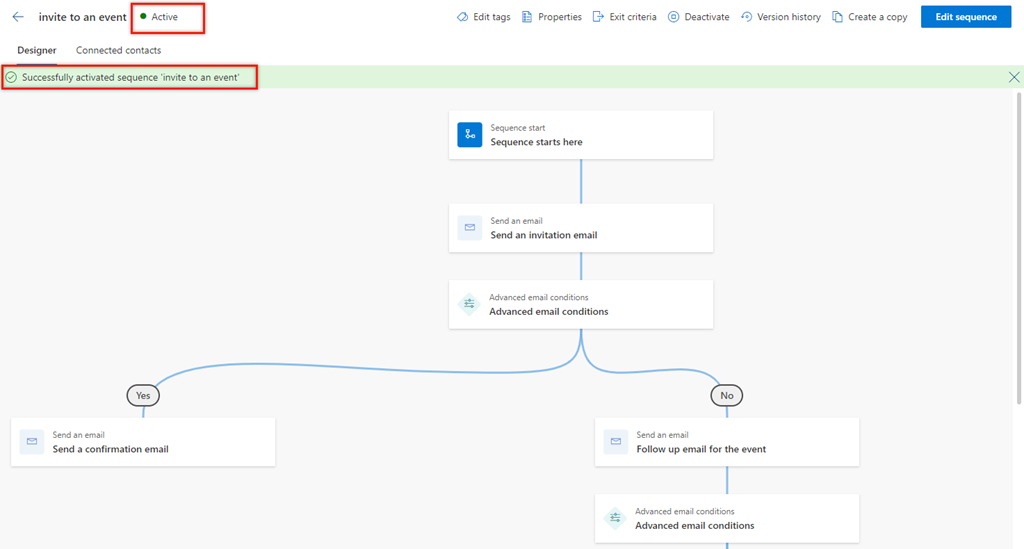
Vervolgens koppelt u de actieve reeks aan records. Meer informatie: Een reeks verbinden met records
Startpagina van reeks
Op de startpagina van de reeks kunt u de volgende taken uitvoeren:
- Sorteer en filter de records op basis van de kolomopties. Vouw de kolomkop uit en selecteer vervolgens de beschikbare sorteer- en filteropties.
- Herschik de kolommen door deze naar de gewenste locatie in het raster te slepen.
- Zoeken is alleen beschikbaar op de naam en beschrijving van de reeks.
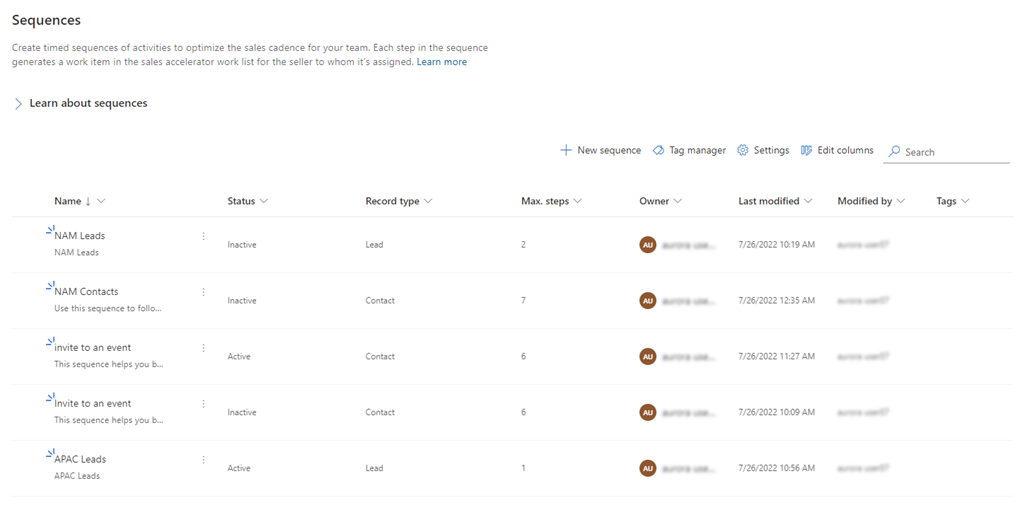
Kunt u de opties in uw app niet vinden?
Er zijn drie mogelijkheden:
- U beschikt niet over de vereiste licentie of rol. Controleer het gedeelte Licentie- en rolvereisten bovenaan deze pagina.
- Uw beheerder heeft de functie niet ingeschakeld.
- Uw organisatie gebruikt een aangepaste app. Neem contact op met uw beheerder voor exacte stappen. De stappen die in dit artikel worden beschreven, zijn specifiek voor de kant-en-klare Verkoophub- en Sales Professional-app.
Gerelateerde informatie
Reeksen
Stappen aan reeks toevoegen
Tags beheren voor reeksen
Reeksen migreren van de ene omgeving naar de andere